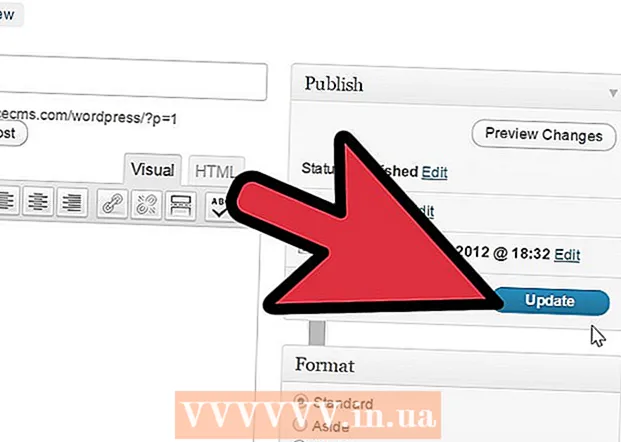Autor:
Judy Howell
Dátum Stvorenia:
1 V Júli 2021
Dátum Aktualizácie:
1 V Júli 2024
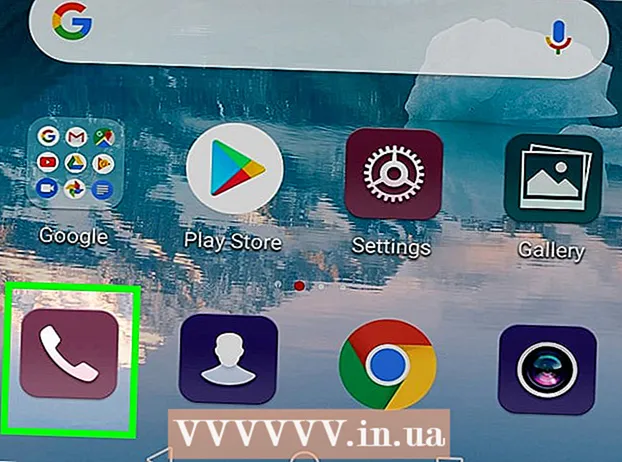
Obsah
Táto wikiHow vám ukáže, ako odstrániť ikonu hlasovej schránky z oznamovacej lišty v hornej časti obrazovky Androidu.
Na krok
1. časť z 2: Vyskúšanie rýchlych opráv
 Reštartujte Android. Stlačte a podržte vypínač na zariadení Android, kým sa nezobrazí ponuka, a potom klepnite na túto možnosť Reštartuje sa reštartujte Android. To vám môže pomôcť resetovať procesy, ktoré spôsobia, že sa upozornenie v hlasovej schránke zobrazí v ľavom hornom rohu obrazovky vášho Androidu.
Reštartujte Android. Stlačte a podržte vypínač na zariadení Android, kým sa nezobrazí ponuka, a potom klepnite na túto možnosť Reštartuje sa reštartujte Android. To vám môže pomôcť resetovať procesy, ktoré spôsobia, že sa upozornenie v hlasovej schránke zobrazí v ľavom hornom rohu obrazovky vášho Androidu. - V závislosti na vašom systéme Android bude možno potrebné stlačiť ho dvakrát Reštartuje sa reštartovať ho.
 Pokúste sa vymazať upozornenia systému Android. Odomknite Android a potiahnite prstom z hornej časti obrazovky smerom nadol, aby ste stiahli oblasť oznámení, potom klepnite na túto možnosť Vyprázdniť ktorá je dole.
Pokúste sa vymazať upozornenia systému Android. Odomknite Android a potiahnite prstom z hornej časti obrazovky smerom nadol, aby ste stiahli oblasť oznámení, potom klepnite na túto možnosť Vyprázdniť ktorá je dole. - Na niektorých androidoch musíte prejsť dvoma prstami zhora nadol.
 Otvorte schránku hlasovej schránky pre Android. Ak sa pri vymazaní upozornení v systéme Android nevymazala ikona hlasovej schránky, musíte otvoriť schránku hlasovej schránky a vyčistiť všetku hlasovú schránku, ktorá zostala po sebe. V závislosti od vášho Androidu to môžete urobiť jedným z nasledujúcich spôsobov:
Otvorte schránku hlasovej schránky pre Android. Ak sa pri vymazaní upozornení v systéme Android nevymazala ikona hlasovej schránky, musíte otvoriť schránku hlasovej schránky a vyčistiť všetku hlasovú schránku, ktorá zostala po sebe. V závislosti od vášho Androidu to môžete urobiť jedným z nasledujúcich spôsobov: - Zavolajte na číslo hlasovej schránky poskytnuté vaším poskytovateľom.
- V priečinku aplikácií pre Android klepnite na ikonu aplikácie Hlasová schránka.
 Vypočujte si všetky neotvorené hlasové správy. Pri otvorenej schránke hlasovej schránky si vypočujte všetky neotvorené hlasové správy zobrazené v priečinku doručenej pošty.
Vypočujte si všetky neotvorené hlasové správy. Pri otvorenej schránke hlasovej schránky si vypočujte všetky neotvorené hlasové správy zobrazené v priečinku doručenej pošty.  Po vypočutí odstráňte hlasové správy. Po prehraní každej hlasovej schránky podľa pokynov v schránke hlasovej schránky stlačte „Odstrániť“.
Po vypočutí odstráňte hlasové správy. Po prehraní každej hlasovej schránky podľa pokynov v schránke hlasovej schránky stlačte „Odstrániť“. - Ak má váš Android aplikáciu Hlasová schránka, mali by ste byť schopní hlasovú schránku vymazať dlhým stlačením a potom odstrániť alebo klepnutím na ikonu koša (alebo v niektorých prípadoch klepnutím na ikonu) ⋮, upraviť , klepnite na každú hlasovú schránku a klepnite na Odstrániť poklepaním).
Časť 2 z 2: Čistenie údajov telefónu
 Otvorte Nastavenia v systéme Android. Potiahnite prstom z hornej časti obrazovky nadol a klepnite na ozubené koliesko „Nastavenia“.
Otvorte Nastavenia v systéme Android. Potiahnite prstom z hornej časti obrazovky nadol a klepnite na ozubené koliesko „Nastavenia“.  Posuňte zobrazenie nadol a klepnite na Aplikácie. Nachádza sa zhruba v strede ponuky Nastavenia. Otvorí sa zoznam aplikácií nainštalovaných vo vašom systéme Android.
Posuňte zobrazenie nadol a klepnite na Aplikácie. Nachádza sa zhruba v strede ponuky Nastavenia. Otvorí sa zoznam aplikácií nainštalovaných vo vašom systéme Android.  Posuňte zobrazenie nadol a klepnite na Telefón. Toto je v zozname aplikácií pod hlavičkou „P“.
Posuňte zobrazenie nadol a klepnite na Telefón. Toto je v zozname aplikácií pod hlavičkou „P“.  Klepnite na Skladovanie. Nachádza sa v strede stránky aplikácie Telefón.
Klepnite na Skladovanie. Nachádza sa v strede stránky aplikácie Telefón.  Klepnite na ZMAZAŤ DÁTA. Nachádza sa v hornej časti stránky.
Klepnite na ZMAZAŤ DÁTA. Nachádza sa v hornej časti stránky.  Klepnite na Ok po výzve. Týmto potvrdíte svoju voľbu a odstránite všetky údaje spojené s aplikáciou Telefón. Týmto by sa mala odstrániť ikona aplikácie hlasovej schránky z oznamovacej lišty.
Klepnite na Ok po výzve. Týmto potvrdíte svoju voľbu a odstránite všetky údaje spojené s aplikáciou Telefón. Týmto by sa mala odstrániť ikona aplikácie hlasovej schránky z oznamovacej lišty. - V telefóne Samsung Galaxy klepnite na ODSTRÁNIŤ po výzve.
 V prípade potreby vyčistite údaje z aplikácie Hlasová schránka. Ak má váš Android aplikáciu Hlasová schránka, môžete vyčistiť medzipamäť výberom aplikácie Hlasová schránka zo zoznamu aplikácií v Nastaveniach na VYMAZÁVACIE ÚDAJE kliknutím a potom Ok alebo ODSTRÁNIŤ po výzve.
V prípade potreby vyčistite údaje z aplikácie Hlasová schránka. Ak má váš Android aplikáciu Hlasová schránka, môžete vyčistiť medzipamäť výberom aplikácie Hlasová schránka zo zoznamu aplikácií v Nastaveniach na VYMAZÁVACIE ÚDAJE kliknutím a potom Ok alebo ODSTRÁNIŤ po výzve.  Požiadajte svojho poskytovateľa o riešenie problému. Ak ikona hlasovej schránky stále nezmizla z oznamovacej lišty systému Android, pravdepodobne ide o chybu vášho operátora. Problém by mal vyriešiť telefonát s operátorom, ktorý vám vysvetlí problém a požiada ho o vyčistenie vašej hlasovej schránky.
Požiadajte svojho poskytovateľa o riešenie problému. Ak ikona hlasovej schránky stále nezmizla z oznamovacej lišty systému Android, pravdepodobne ide o chybu vášho operátora. Problém by mal vyriešiť telefonát s operátorom, ktorý vám vysvetlí problém a požiada ho o vyčistenie vašej hlasovej schránky. - Aby váš poskytovateľ mohol vyriešiť vaše problémy s hlasovou schránkou, budete potrebovať prihlasovacie údaje k účtu.
- Ak váš operátor nemôže nič robiť s ikonou hlasovej schránky, jej odstránenie môže vyžadovať obnovenie továrenských nastavení systému Android. Týmto sa vymaže pevný disk vášho Androidu, takže predtým si zálohujte všetky dáta, ktoré si chcete uchovať.
Tipy
- Problémy s upozorneniami hlasovej schránky sa niekedy dajú vyriešiť klepnutím na kláves, ktorý vám služba hlasovej schránky v systéme Android povie, aby ste namiesto bežného tlačidla „Ukončiť hovor“ stlačili a zavesili.
Varovania
- Ak ste v systéme Android nezálohovali informácie (napr. Kontakty, fotografie atď.), Neobnovujte výrobné nastavenia systému Android.